Поправи грешку Виндовс Упдате 0к8007042Б
Када ажурирате Виндовс 11 или Виндовс 10(Windows 10) , ако добијете поруку – Нешто је пошло наопако, код грешке 0к8007042Б(Something went wrong, error code 0x8007042B) , то може бити из више разлога. Такође, овај код грешке би се могао појавити у више сценарија, укључујући надоградњу на ажурирање нове функције или нову верзију помоћу алатке за креирање медија(Media Creation Tool) или Виндовс Упдате Ассистант(Windows Update Assistant) -а . Понекад се код грешке може пратити додатним кодом који би могао бити сличан 0к2000д. (0x2000d. )Међутим, суштински проблем остаје исти за све. У овом водичу ћемо поделити како можете да решите грешку ажурирања Windows 11/10 0к8007042Б(Update Error 0x8007042B) .
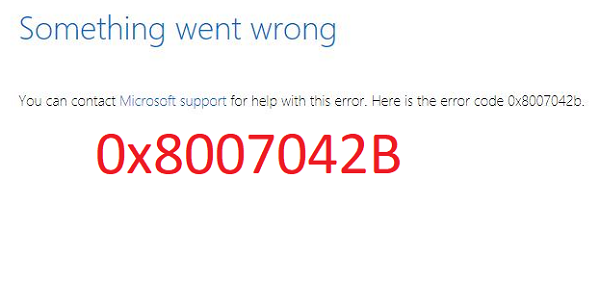
Грешка Виндовс Упдате 0к8007042Б
Прођите кроз листу и обавезно поново притисните дугме Ажурирај(Update) након сваког предлога.
1] Покрените алатку ДИСМ
Када покренете алатку ДИСМ(DISM) ( Деплоимент Имагинг(Deployment Imaging) анд Сервицинг Манагемен(Servicing Managemen) ), она ће поправити слику система(repair Windows System Image) Виндовс и Виндовс Цомпонент Сторе(Windows Component Store) у оперативном систему Виндовс 10(Windows 10) . Треба отклонити све системске недоследности и корупције. Можете користити Поверсхелл(Powershell) или командну линију да извршите ову команду.
2] Покрените проверу системских датотека
Ово ће поправити оштећене или оштећене Виндовс датотеке. Мораћете да покренете ову команду са повишеног ЦМД(CMD) -а, тј. командне линије покренуте са администраторским привилегијама.
3] Онемогућите Антивирус
Познато је да антивирусни(Anti-Virus) и безбедносни(Security) софтвер покреће код грешке када је ажурирање у току. Можете да онемогућите такав софтвер или да га потпуно деинсталирате док не решите проблеме са ажурирањем .(Update)
4] Поново покрените БИТС услугу
БИТС(BITS) или услуга интелигентног преноса у позадини(Background Intelligent Transfer Service) је део услуге Виндовс Упдате(Windows Update) која управља преузимањем Виндовс Упдате(Windows Update) -а у позадини , скенирањем нових ажурирања и тако даље. Ако ваша Виндовс Упдате(Windows Update) не успе више пута, можда ћете желети да поново покренете БИТС(BITS) услугу. Биће вам потребне администраторске привилегије да бисте ово довршили.

- Покрените Виндовс Сервицес(Windows Services) конзолу тако што ћете укуцати сервицес.мсц(services.msc) у одзивник Покрени(Run) и притиснути тастер Ентер(Enter) .
- Потражите услугу интелигентног преноса у позадини. (Background Intelligent Transfer Service. )Двапут кликните да бисте отворили Својства.
- У окну Својства(Properties) подесите тип покретања на (Startup)Аутоматски (одложено)(Automatic (Delayed)) и кликните на Примени. Затим користите дугме Стоп(Stop) да зауставите услугу(Service) , а затим дугме Старт(Start) да поново покренете услугу.
4] Креирајте Виндовс ИСО медиј
Можете поново да преузмете ИСО датотеке(re-download the ISO files) са Мицрософт(Microsoft) сервера, а затим поново креирате медиј за покретање користећи ИСО(ISO) датотеку или на УСБ(USB) диску. Када користите УСБ(USB) диск, уверите се да користите диск који има велику брзину читања и писања. У случају да имате проблема са креирањем алатке за медије(Media Tool) , можете то учинити и ван мреже .
5] Контактирајте Мицрософт подршку
Ако ништа не помогне, можда ћете желети да контактирате Мицрософт подршку(contact Microsoft Support) . Доступне су различите опције. Одаберите онај који се најбоље односи на вашу ситуацију и пријавите им свој проблем.
All the best!
Related posts
Поправи грешку ажурирања за Виндовс 10 0к800703Ф1
Исправити грешку Виндовс Упдате Ц8000266?
Поправи грешку Виндовс Упдате 0к80070005
Како да поправите грешку Виндовс Упдате 0кц1900201
Како да поправите шифру грешке Виндовс Упдате 80244010
Виндовс Упдате није успео да се инсталира са кодом грешке 0к8024004а
Поправи грешку Виндовс Упдате 0к800703ее
Поправи грешку Виндовс Упдате 0к800Ф0825
Поправи грешку Виндовс Упдате 0к80080008
Поправите грешку Виндовс Упдате 0к80246010 на Виндовс 10
Поправи грешку Виндовс Упдате 0к80070659
Поправи грешку Виндовс Упдате 0к80248014
Поправи грешку Виндовс Упдате 0к800ф0905
Како да поправите шифру грешке Виндовс Упдате 0к8024402ц
Поправи грешку Виндовс Упдате 0к800ф08а
Поправи грешку Виндовс Упдате 0к8007065е; Инсталација ажурирања функције није успела
Поправите грешку Виндовс Упдате 0к800ф0989 на Виндовс 11/10
Поправи грешку Виндовс Упдате 0к80072ЕЕ2
Поправи грешку Виндовс Упдате 0к8007010б
Дугме Реши проблеме на страници Виндовс Упдате
